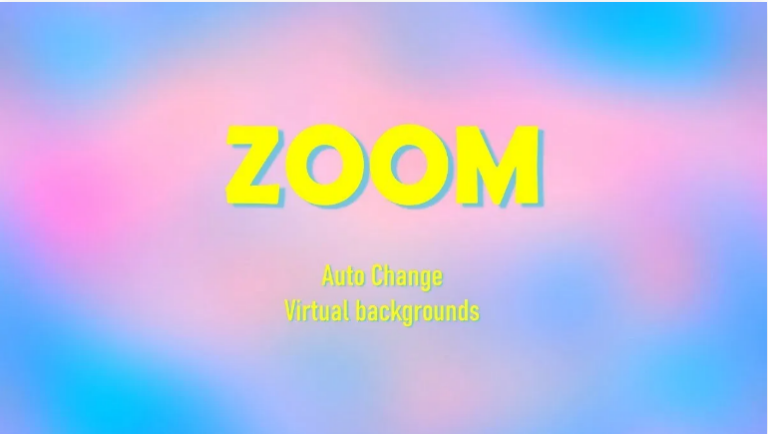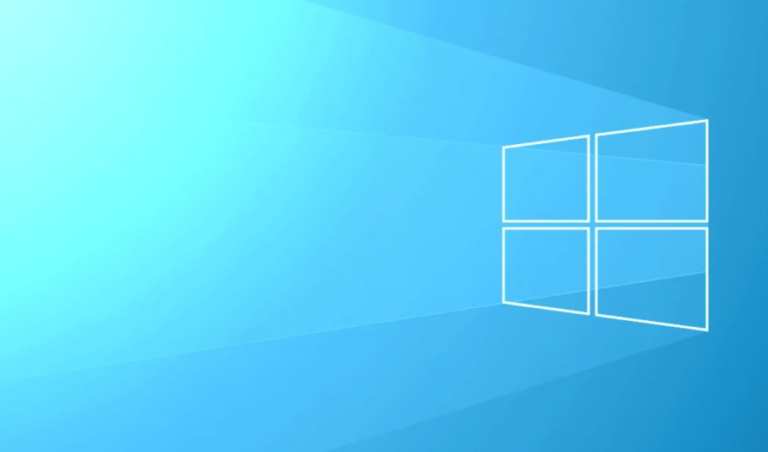Руководство пользователя о том, как изменить пароль Netflix
Вы хотите изменить пароль Netflix? В эти выходные мой друг организовал или сумел получить мой пароль от Netflix. Как обычно, пришлось его доработать. Мне потребовалось время, чтобы проверить, где я могу перейти на веб-сайт, чтобы изменить пароль. Минут через 5, наконец, проверяю.
Из настольного браузера
Внимательно следуйте инструкциям:
Шаг 1:
Перейти к Netflix и войдите в него. Кроме того, убедитесь, что имя основного владельца учетной записи выбрано в правом верхнем углу экрана. В случае, если вы забыли пароль, перейдите на страницу сброса пароля и введите адрес электронной почты для своей учетной записи. Затем вы можете следовать инструкциям по электронной почте.
Шаг 2:
Наведите указатель мыши на свое имя в правом верхнем углу, затем выберите «Ваша учетная запись».
Шаг 3:
Выберите ссылку «Изменить пароль».
Шаг 4:
Введите свой «Текущий пароль», «Новый пароль», затем «Подтвердите новый пароль».
Шаг 5:
Если вы хотите загрузить какие-либо устройства, использующие Netflix, из вашей учетной записи, и вам нужно, чтобы новый пароль вводился при следующем его использовании, затем переместите и установите флажок «Требовать, чтобы все устройства снова входили в систему с новым паролем».
Шаг 6:
Выберите «Сохранить».
Из приложения для iOS и Android
Шаг 1:
Перейдите в приложение Netflix и войдите в него. Если вы забыли свой пароль, просто нажмите «Забыли пароль?» выбор.
Шаг 2:
Выберите «Меню» ![]() значок, расположенный в верхнем левом углу экрана.
значок, расположенный в верхнем левом углу экрана.
Шаг 3:
Спуститесь вниз и выберите «Учетная запись».
Шаг 4:
Также открывается страница браузера, где вы можете выбрать «Изменить пароль».
Шаг 5:
Введите свой «Текущий пароль», «Новый пароль», затем «Подтвердите новый пароль».
Шаг 6:
Если вы хотите загрузить любые устройства, которые используют ваш Netflix, из своей учетной записи и вам нужно, чтобы новый пароль был введен в следующий раз, когда он будет использоваться. Просто зайдите и установите флажок «Требовать от всех устройств повторного входа с новым паролем».
Шаг 7:
Выберите «Сохранить».
Заключение:
Вот и все, что касается «Изменить пароль Netflix». Эта статья полезна? Вы когда-нибудь сталкивались с проблемами при смене пароля? Вы нашли другую альтернативу, которую мы не можем описать в этой статье? Сообщите нам свои мысли и предложения в разделе комментариев ниже.
До тех пор! Оставайтесь в безопасности 🥰
Читайте также: